本文介紹如何訪問專屬叢集MyBase的主機。
您可通過以下兩種方式串連主機,詳情請參考:
通過Bastionhost訪問主機
前提條件
建立專屬叢集MyBase時開放OS許可權。
您已建立MyBase for MySQL主機,詳情請參見添加MySQL主機。
您已建立Bastionhost,詳情請參見建立Bastionhost。
操作步驟
單擊目標執行個體右側的啟用,啟用Bastionhost。
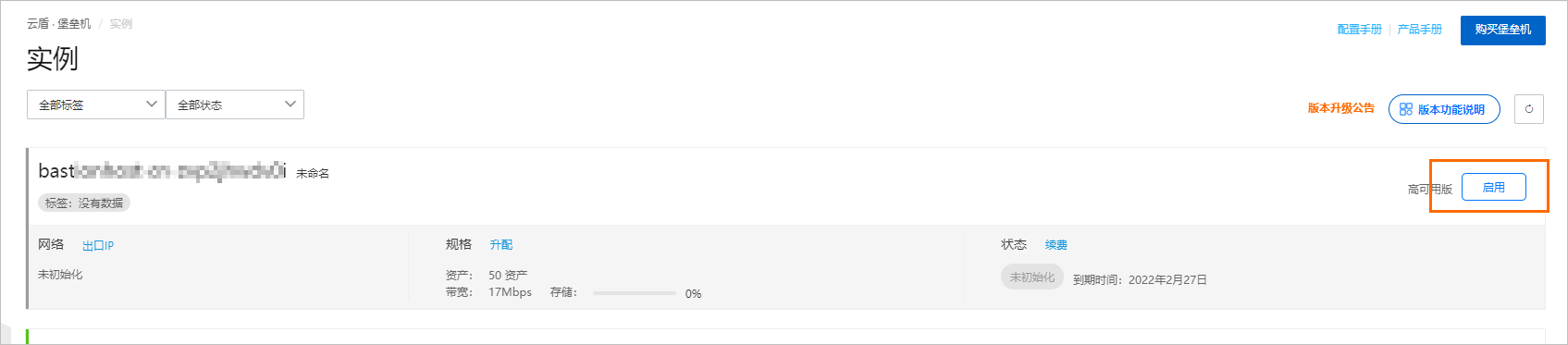 說明
說明在啟用Bastionhost時,確保已建立對應主機的安全性群組,具體建立方式請參見建立安全性群組。
啟用成功後返回雲資料庫專屬叢集控制台,在目的地組群的Bastionhost列表頁面,單擊關聯Bastionhost。

單擊匯入叢集主機,,在彈出的對話方塊,勾選需要關聯的主機,然後單擊確定匯入。
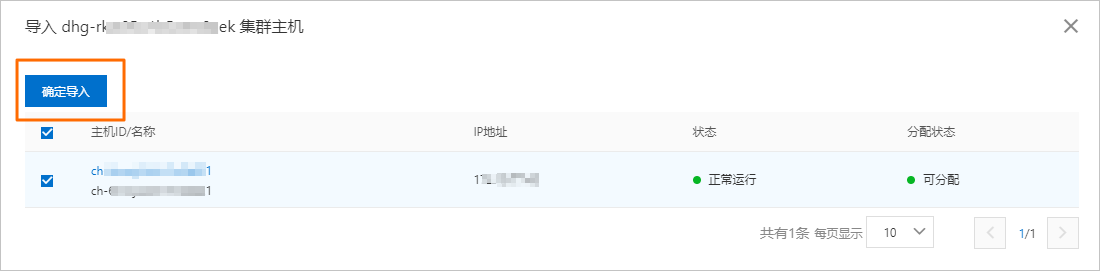
在目標主機的主機帳號列,單擊請添加帳號,建立主機帳號。

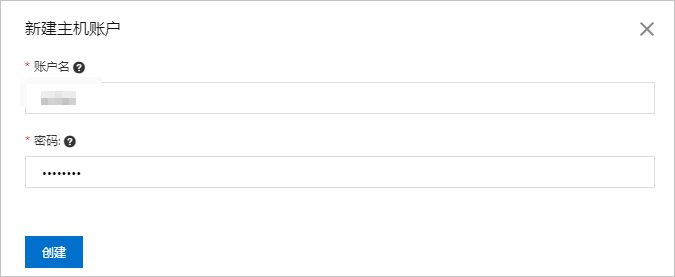
勾選目標主機,單擊下一步。

單擊建立Bastionhost帳號,填寫相關資訊,單擊建立。

在操作列單擊授權主機,在彈出的對話方塊中選擇主機,單擊授權主機。
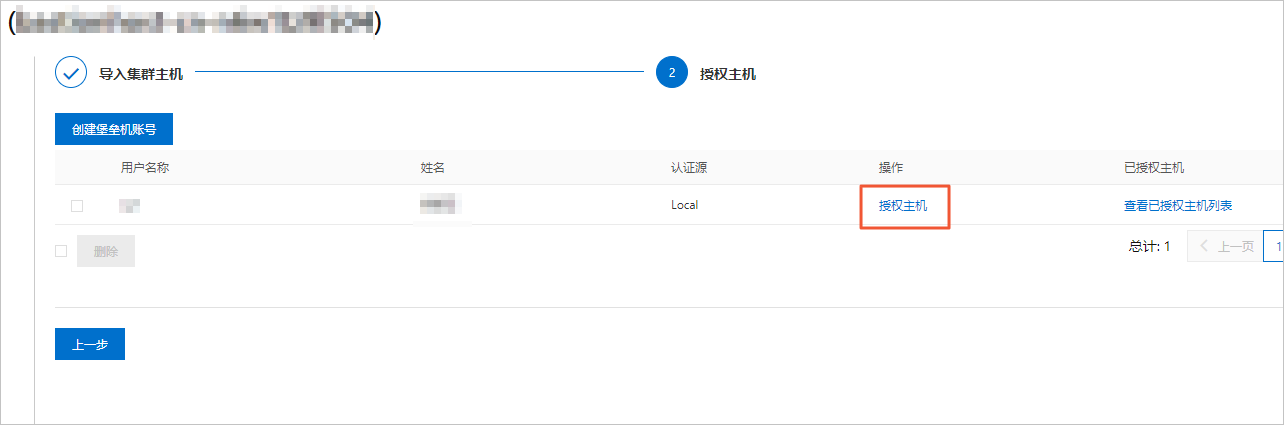
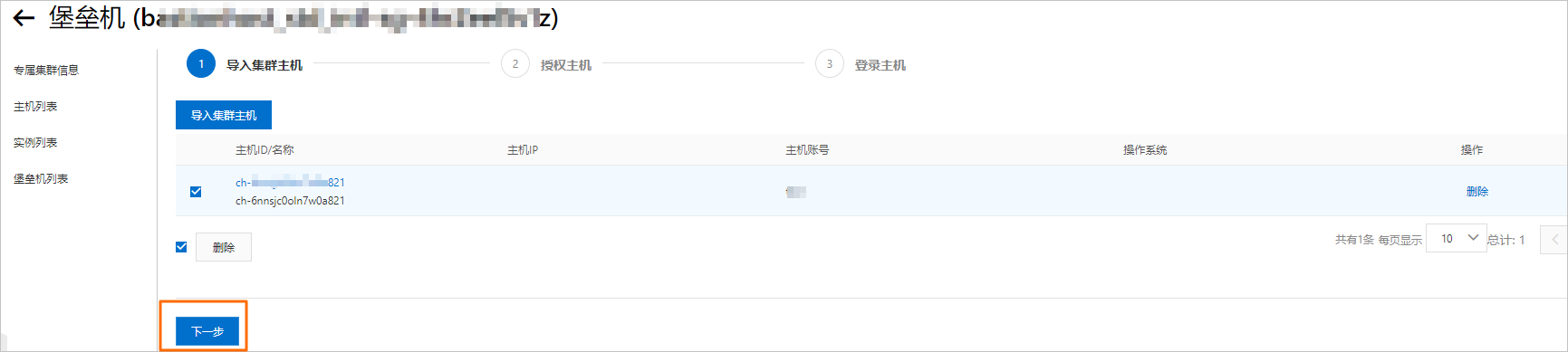 說明
說明授權主機時,該主機上必須要有主機帳號,
通過terminal SSH登入Bastionhost,命令如下:
ssh <使用者名稱>@<Bastionhost營運地址> -p<Bastionhost連接埠>說明使用者名稱為Bastionhost使用者的使用者名稱,即第7步建立的Bastionhost帳號。
Bastionhost營運地址為Bastionhost公網營運地址。
Bastionhost連接埠預設為60022。
樣本
ssh test@wddxxxxxx-public.bastionhost.aliyuncs.com -p60022輸入使用者名稱對應的密碼。
移動游標鍵選擇目標主機,單擊斷行符號鍵。
通過Webshell訪問主機
前提條件
建立專屬叢集MyBase時開放OS許可權。
您已建立MyBase for MySQL主機,詳情請參見添加MySQL主機。
當前僅支援MySQL高可用版。
操作步驟
登入雲資料庫專屬叢集控制台。
在頁面左上方,選擇目標地區。
在目的地組群的右側的操作列,單擊詳情。
在左側單擊主機列表,通過以下其中一種方式遠端存取主機。
找到目標主機,在操作列單擊>遠端連線。
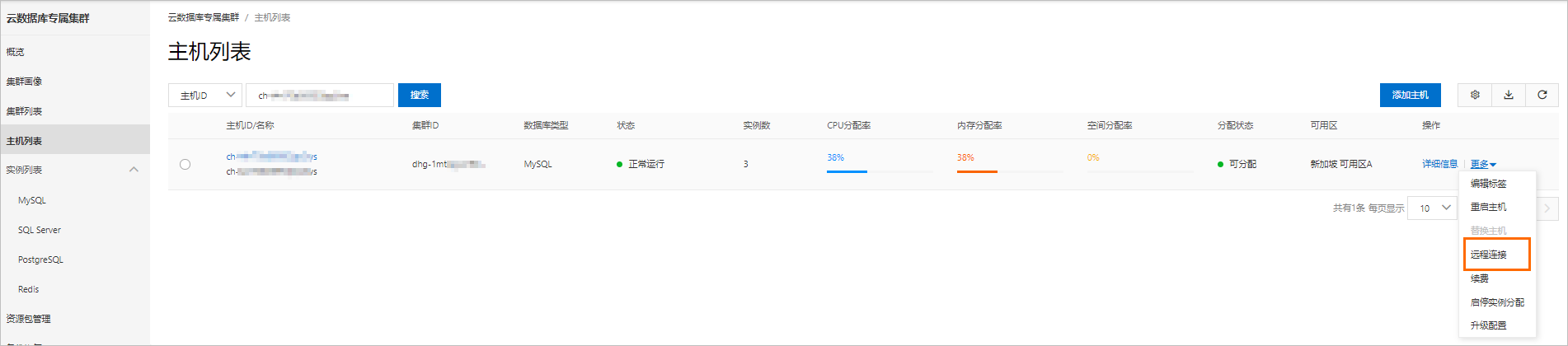
在彈出的頁面單擊確定。
找到目標主機,在操作列單擊詳情資訊。
在主機資訊頁簽,單擊遠端連線。
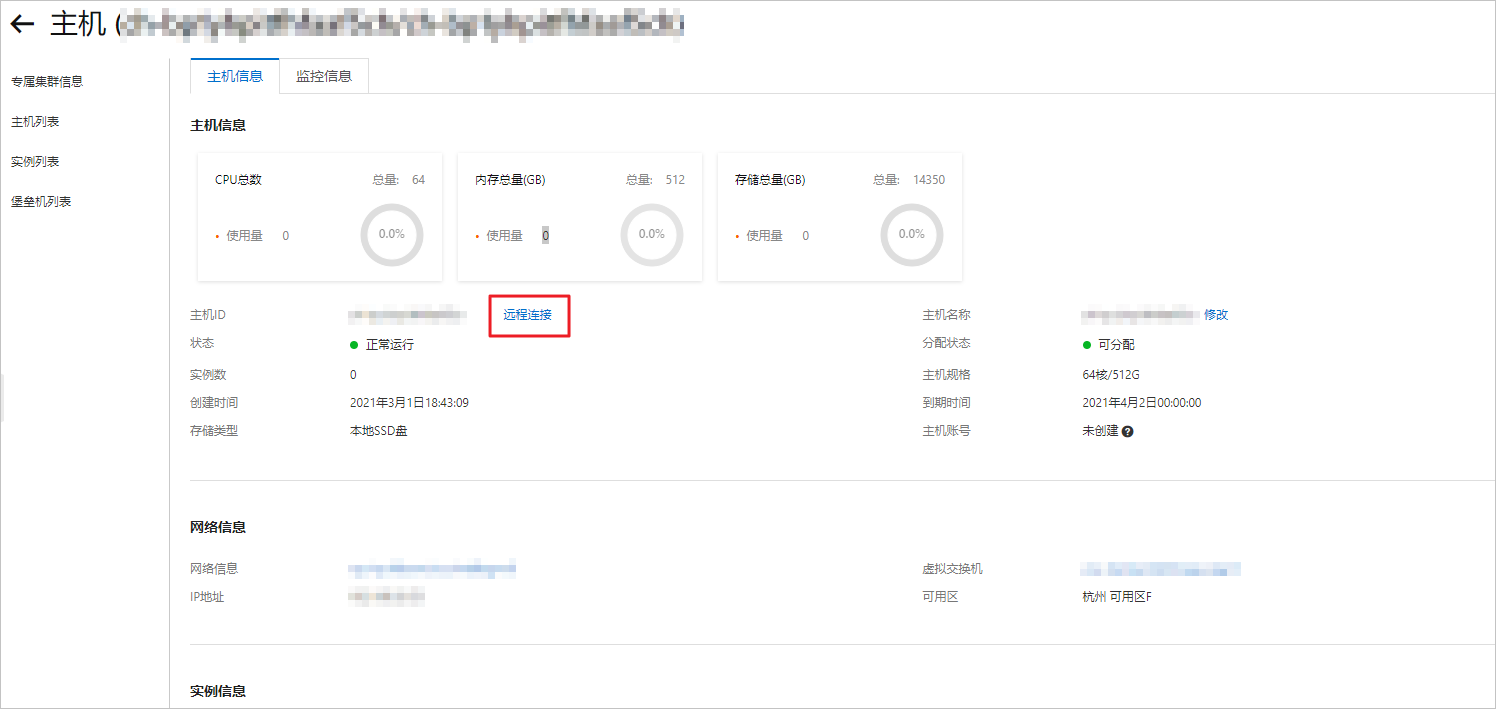
登入主機成功後如圖所示。
訪問AliLinux鏡像的MySQL、PostgreSQL引擎主機:

訪問Windows鏡像的SQL Server引擎主機:

說明系統會在服務端自動連接主機,您無需輸入帳號密碼。